本文摘自网络,侵删!
很多小伙伴都遇到过win7系统提示AMD driver已经停止响应并已成功恢复的困惑吧,一些朋友看过网上零散的win7系统提示AMD driver已经停止响应并已成功恢复的处理方法,并没有完完全全明白win7系统提示AMD driver已经停止响应并已成功恢复是如何解决的,今天小编准备了简单的解决办法,只需要按照1、桌面-右单机-显示卡属性!99% AMD driver已经停止响应都试软件切换是高性能所致,我们直恢复出厂设置如图,最好所有都未配置!以后不设置它就行!(如果这样还不行就试试下面方法); 2、卸载AMD显卡驱动重新安装官网最新版本的显卡驱动的顺序即可轻松解决,具体的win7系统提示AMD driver已经停止响应并已成功恢复教程就在下文,一起来看看吧!
1、桌面-右单机-显示卡属性!99% AMD driver已经停止响应都试软件切换是高性能所致,我们直恢复出厂设置如图,最好所有都未配置!以后不设置它就行!(如果这样还不行就试试下面方法);

2、卸载AMD显卡驱动重新安装官网最新版本的显卡驱动!如图卸载驱动;

3、去官网找最新的显卡驱动安装!每个笔记本官网进去后找搜索框输入你的笔记本型号,然后找驱动支持,进入后找到你的系统版本,最后找到AMD显卡驱动下载即可!下载完后直接安装;
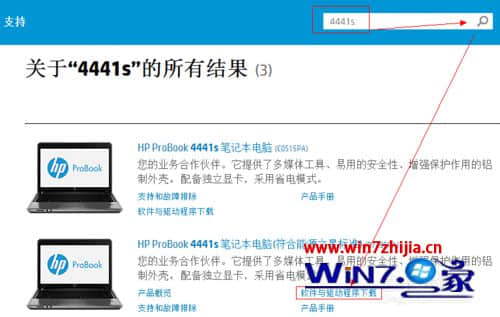
4、选择笔记本品牌官方的电源管理选项!如图,惠普的选hp的电源管理,联想的选lenovo电源管理。
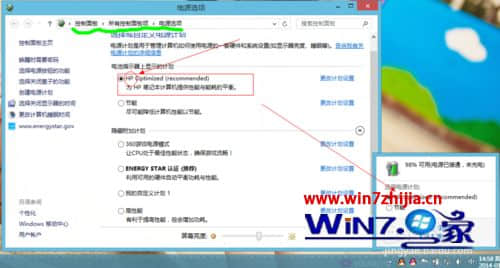
关于Win7系统下提示AMD driver已经停止响应并已成功恢复怎么办就给大家介绍到这边了,有遇到一样问题的用户们不妨可以采取上面的方法来解决吧
相关阅读 >>
win7系统电脑一直出现正在关闭计算机却一直没反应的解决方法
win7系统启动时提示press esc in 1 seconds的解决方法
win7系统打开控制面板提示an error occurred...的解决方法
更多相关阅读请进入《win7》频道 >>




